Skelbimas
Daugelis vartotojų išgyventų visą gyvenimą, niekada nesusimąstydami su BIOS, bet kai jums kyla problemų skambinant ir jums reikia pakeisti nustatymą, ar žinosite, kaip tai padaryti? Bet kokia gi yra BIOS? Ar tikrai tai svarbu žinoti? Mes taip manome.
Kompiuterio naudojimas ignoruojant BIOS yra panašus į televizoriaus pirkimą, niekada neįeinant į parinkčių meniu arba įdiegti naują maršrutizatorių Viskas, ką turite žinoti apie namų tinkląNamų tinklo nustatymas nėra toks sunkus, kaip jūs manote. Skaityti daugiau niekada nesilankant nustatymų puslapyje. Jums jų nereikia 99% laiko, bet ateis laikas, kai jūs tai padarysite, todėl geriau būti pasiruošusiems nei atsiprašau.
Laimei, BIOS nėra sudėtinga. Tai iš tikrųjų gana lengva! Štai ką reikia žinoti.
Kas yra BIOS?
BIOS, kuri reiškia „Pagrindinė įvesties / išvesties sistema“, yra pati pirmoji programinė įranga, paleista įkraunant kompiuterį. Jis saugomas specialioje pagrindinės plokštės dalyje, o tai reiškia, kad jis veikia net prieš aptinkant bet kurį kitą aparatūros komponentą, įskaitant standųjį diską.
Galite galvoti apie BIOS kaip laidininką įkrovos simfonija Kaip išspręsti „Windows 8“ įkrovos problemas„Windows 8“ naudoja naują „hibridinio įkrovimo“ funkciją, kad pagerintų įkrovos laikus. Kai uždarote, jūsų kompiuteris iš tikrųjų neišsijungia paprastai - jis atlieka tam tikrą ribotą „užmigdymo“ režimą, kuriame saugoma būsena ... Skaityti daugiau . Tai įsitikina, kad visi prijungti aparatūros komponentai veikia ir gali atlikti diagnostinius testus, kurie padės pašalinti tam tikras aparatūros problemas. Kai viskas atrodo gerai, ji pradeda krauti operacinę sistemą.
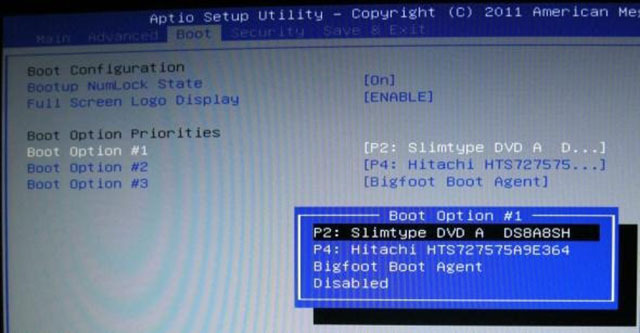
Dauguma BIOS turi konfigūruojama įkrovos tvarka Paaiškinta BIOS: įkrovos tvarka, vaizdo atmintis, išsaugojimas, atstatymas ir optimaliausi numatytieji nustatymaiReikia pakeisti kompiuterio įkrovos tvarką arba nustatyti slaptažodį? Štai kaip pasiekti ir naudoti BIOS ir kai kuriuos dažniausiai modifikuotus parametrus. Skaityti daugiau . Ši tvarka nustato įrenginių, kuriuos BIOS tikrins ieškant operacinės sistemos, tvarką. Pakeisdami tvarką, galite paleisti iš kitų nei įprasto kietojo disko įrenginių - pavyzdžiui, įkrovos USB atmintinė Kaip pakeisti įkrovos tvarką kompiuteryje (kad galėtumėte paleisti iš USB)Sužinokite, kaip pakeisti kompiuterio įkrovos tvarką. Tai labai svarbu šalinant triktis ir keičiant nustatymus. Tai daug lengviau, nei jūs manote. Skaityti daugiau .
Kalbant apie prieiga prie BIOS Kaip pasiekti BIOS „Windows 8“ kompiuteryje„Windows 8“ supaprastino prieigą prie BIOS. Vietoj klavišų kombinacijų galite tiesiog naudoti „Windows 8“ įkrovos parinkčių meniu. Skaityti daugiau , tai lengva, tačiau šiek tiek nepatogu. Kadangi tai yra absoliučiai pirmas dalykas, kurį paleisite, turėsite iš naujo paleisti kompiuterį. Tada turėtumėte pakartotinai paspausti atitinkamą sistemos BIOS greitąjį klavišą, kuris turėtų būti nurodytas pagrindinės plokštės vartotojo vadove.
Nerandate? Dažniausi BIOS įvesties raktai yra F1, F2, F10 ir DEL. Tačiau tai tikrai priklauso nuo jūsų kompiuterio gamintojo ir modelio, todėl gali reikėti šiek tiek eksperimentuoti, norint rasti tinkamą raktą. Peržiūrėkite šį puslapį daugiau įprasti BIOS įvesties raktai Kaip įvesti BIOS sistemoje „Windows 10“ (ir senesnės versijos)Norėdami patekti į BIOS, paprastai reikiamu metu paspauskite tam tikrą klavišą. Štai kaip įvesti BIOS sistemoje „Windows 10“. Skaityti daugiau .
Skirtumas: BIOS vs. UEFI
UEFI, kuris reiškia „Unified Extensible Firmware Interface“, yra BIOS programinės įrangos įpėdinis, veikiantis kaip sąsaja tarp aparatinės įrangos komponentų ir operacinės sistemos. Nepaisant to, kad ji skirta pakeisti, dauguma UEFI konfigūracijų palaiko BIOS palaikymą.
Ryškiausias skirtumas tarp UEFI ir BIOS yra grafinis ekranas. Nors šiuolaikinės BIOS versijos vis dar remiasi ASCII tekstiniu ekranu, UEFI naudoja pažangias grafikas, patrauklesnes akiai ir patogesnes naudoti.
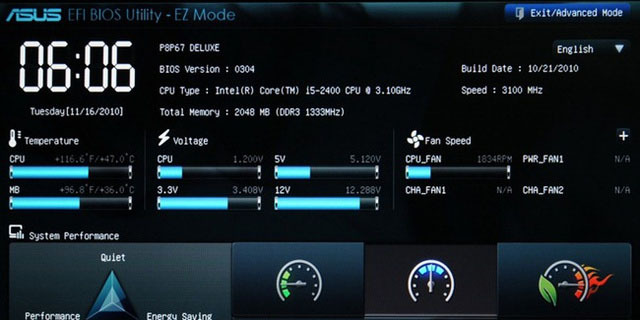
Galite naudoti ne tik savo klaviatūrą ir pele su UEFI.
Kitos funkcijos apima patobulintus diagnostikos ir taisymo įrankius, išsamią įkrovos užsakymo konfigūraciją, greitesnį įkrovos laiką ir padidėjęs įkrovos saugumas Kas yra UEFI ir kaip tai apsaugo jus labiau?Jei neseniai paleidote kompiuterį, galbūt pastebėjote santrumpą „UEFI“, o ne BIOS. Bet kas yra UEFI? Skaityti daugiau . Saugaus įkrovimo funkcija neleidžia sistemai paleisti kenksmingo kodo tuo atveju, jei UEFI yra užkrėstas.
Trumpai tariant, jūs galite galvoti apie UEFI kaip naują ir patobulintą BIOS versiją. Pradedant „Windows 8“, kompiuteriuose, kuriuose yra jau įdiegta „Windows“, bus UEFI, o ne BIOS.
5 patarimai naudojant BIOS
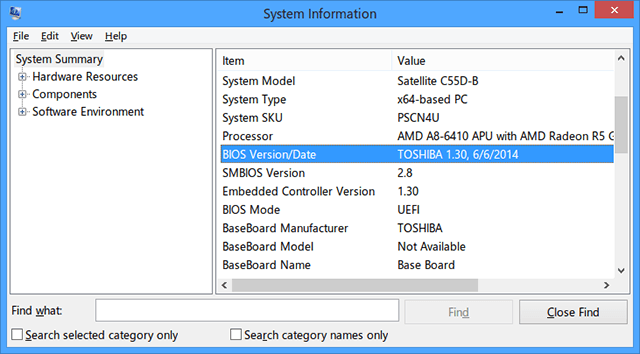
Surandama BIOS versija
Yra keli būdai, kaip rasti savo BIOS versiją, keletas būdų sudėtingesni nei kiti. Mūsų pasirinktas metodas yra atidaryti „Run“ langą („Windows“ klavišas + R) ir įveskite msinfo32. Tai atidaro sistemos informacijos įrankį.
Sistemos suvestinėje slinkite žemyn iki BIOS versija / data ir rasite tai, ko ieškote. Tai taip pat nurodys jums „SMBIOS“ versiją ir tai, ar dirbate BIOS, ar UEFI režimu. Žinoti BIOS versiją svarbu norint…
BIOS atnaujinimas
Kartais gamintojai išleis BIOS programinės įrangos naujinius, kurie gali ištaisyti klaidas, pagerinti našumą ar net pridėti naujų funkcijų. Palyginkite savo versiją su naujausia gamintojo versija (kurią jūs turėtumėte rasti jų svetainėje) ir, jei reikia, atnaujinkite BIOS.
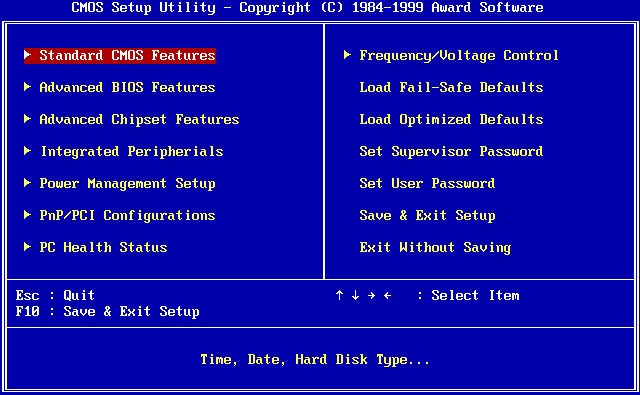
Svarbu: kaskart atnaujindami (arba „mirksėdami“) savo BIOS, būtinai vykdykite gamintojo instrukcijas be jokių nukrypimų. Tinkamai atlikta, problemų neturėtų kilti, tačiau dėl klaidos jūsų sistema gali būti neveikia. Būk atsargus!
Aparatinės įrangos slaptažodžių nustatymas
Jei saugumas kelia didelį rūpestį Universalus kompiuterių saugos vadovasNuo trojanų, nuo kirminų iki sukčių ir farmacininkų, žiniatinklis yra kupinas pavojų. Norėdami išlaikyti save saugų, reikia ne tik tinkamos programinės įrangos, bet ir supratimo, į kokias grėsmes reikia atkreipti dėmesį. Skaityti daugiau jums (kokia ji turėtų būti), tada turėtumėte apsvarstyti slaptažodis, apsaugantis jūsų BIOS 4 kūrybingi būdai, kaip saugiai apsaugoti kompiuterį slaptažodžiu [Windows]Slaptažodžiai yra pirmoji jūsų privataus gyvenimo gynimo priemonė ir dažnai jie yra vieninteliai. Jei nerimaujate dėl savo duomenų, norėsite, kad ši kliūtis būtų aukšta ir stipri. Kaip jau ... Skaityti daugiau . Tai neleidžia niekam sugadinti jūsų BIOS nustatymų be jūsų žinios.
Taip pat per BIOS galite nustatyti slaptažodį standžiajame diske. Vienas atsargumo žodis: nėra tokio būdo, kaip atkurti, atkurti ar pašalinti slaptažodį, kurio nustatymas yra toks, todėl tęskite tik tada, kai esate visiškai tikri, kad to norite.

Maitinimo valdymo ypatybės
Dauguma šiuolaikinių BIOS turi vieną ar daugiau funkcijų, susijusių su energijos valdymu, paprastai tai daroma naudojant CPU mastelį. Gamintojų vartojama terminologija skiriasi, tačiau ji turėtų būti vadinama „procesoriaus dažnio didinimu“ arba „poreikiu pagrįstu masteliu“.
Nepriklausomai nuo to, kaip ji vadinama, ši funkcija pakeis jūsų procesoriaus greitį, atsižvelgiant į tai, kiek reikia apdoroti. Pavyzdžiui, jei žaidžiate žaidimą, jūsų centrinis procesorius veiks 100%. Jei dirbate tuščiąja eiga, jis atitinkamai sumažėja. Tai geras būdas taupyti energiją, ypač nešiojamųjų kompiuterių.
Tačiau jei ketinate laikrodis jūsų CPU Kas yra „overclocking“ ir kaip tai gali padėti jūsų kompiuteriui, planšetiniam kompiuteriui ir telefonui [„MakeUseOf Explains“]Jei turite gamintojo, suprantančio šiuos principus, aparatinę įrangą, galite padaryti daug ką, kad sukurtumėte savo sistemą, nesvarbu, ar tai būtų kompiuteris, planšetinis kompiuteris ar išmanusis telefonas. Vienas geriausių dalykų, kuriuos jūs ... Skaityti daugiau , galite praleisti šią funkciją, nes ji gali duoti nepageidaujamų rezultatų.
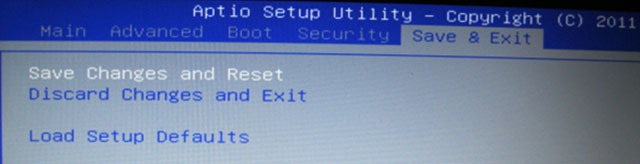
Atstatyti į gamyklinius nustatymus
Blogiausiu atveju visada galite atkurti numatytąsias BIOS reikšmes. Tai bus vadinama „Atstatyti į numatytuosius“ arba „Atkurti gamyklinius nustatymus“ arba kažkas panašaus. Nepaisant to, tai bus paprasta ir sunku praleisti.
Nebereikia bijoti įkrovos variantų
Bėgant metams „Windows“ vartotojai buvo priversti mirksėti, kai pamatė mėlyną ekraną. Kiek tai suprantama - aš vis tiek kartais susinervinu - visiškai nėra priežasties, kodėl turėtumėte bijoti BIOS. Tai kitoks žvėris nei kad kita mėlynas ekranas.
BIOS yra įrankis. Kai žinosite, ką jis gali padaryti ir kaip juo naudotis, galėsite maksimaliai padidinti savo kompiuterio našumą ir priversti jį atlikti dalykus, kurie kažkada atrodė painūs ar pasiekiami.
Ar dabar jūs jaučiatės patogiau naudodamiesi BIOS? Ar vis dar yra kažkas, ko nesuprantate? Turite mums naudingų patarimų? Pasidalykite savo mintimis su mumis komentaruose žemiau!
Vaizdo kreditai: Pagrindinės plokštės procesorius per „Shutterstock“
Joelis Lee turi B.S. Kompiuterijos mokslas ir daugiau nei šešerių metų profesinio rašymo patirtis. Jis yra „MakeUseOf“ vyriausiasis redaktorius.